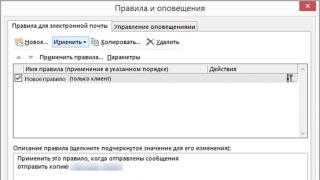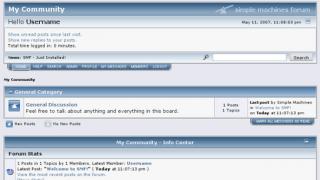در شبکه اجتماعی Odnoklassniki ثبت نام کنید، بدون توجه به جایی که می خوانید یا به شما گفته می شود، رایگان است. این فرآیند به خودی خود زمان زیادی نمی برد.
تنها کاری که باید انجام دهید این است که تمام دستورالعمل ها را دنبال کنید. برای انجام این کار، برای امنیت حساب خود باید یک صندوق پست الکترونیکی (ایمیل) و ترجیحاً شماره تلفن همراه داشته باشید.
ثبت صفحه در Odnoklassniki
1. به وب سایت رسمی Odnoklassniki بروید، می توانید به ارتباط دادن. اگر صفحه شخص دیگری را باز می کند، فقط روی "خروج" در گوشه سمت راست بالا کلیک کنید.
2. روی دکمه کلیک کنید « ثبت نام» ، همانطور که در تصویر نشان داده شده است.
3. فرم را مطابق تصویر پر کنید. هنگامی که نام و نام خانوادگی خود را نشان می دهید، می توانید از حروف روسی و انگلیسی استفاده کنید. داده های واقعی خود را بنویسید یا موارد ساختگی را نشان دهید - این به شما بستگی دارد. ورود و رمز عبور همان چیزی است که هنگام ورود به سایت نشان می دهید. در اینجا نمی توانید از حروف روسی استفاده کنید - بررسی کنید که چیدمان انگلیسی است. لطفا بخوانید “خوب است بدانید” و... پس از یک بار فکر کردن، روی دکمه سبز بزرگ “ادامه” کلیک کنید.
هنگام ورود به سایت علاوه بر ورود به سایت می توانید از نام ایمیل خود نیز استفاده کنید. در ادامه خواهید دید که چگونه می توان این کار را انجام داد. به هر حال، اکنون نیازی به ارائه آدرس ایمیل نیست. اما باز هم بهتر است ایمیل خود را نشان دهید! به عنوان مثال، اگر شخصی برای شما پیامی بنویسد، انواع اعلان ها را دریافت می کند. علاوه بر این می توانید در هنگام ورود به سایت به جای ورود به سایت، آدرس ایمیل خود را مشخص کنید. همچنین می توانید از آن برای بازیابی رمز فراموش شده استفاده کنید.

4. و در اینجا صفحه ای ظاهر می شود که در بالا گفته می شود که اکنون دارید صفحه خودتان در Odnoklassnikiو از شما خواسته می شود اطلاعات مربوط به خودتان را پر کنید. اگر ایمیل خود را نشان نداده اید، به مرحله بعدی در این صفحه (درست زیر) بروید. و اگر آدرس ایمیلی را مشخص کردید، اکنون به آن بروید.
در صندوق پستی خود، نامه ای از همکلاسی های خود باز کنید.

5. خوب، شما دوباره به صفحه ای که از آن نامه را وارد کرده اید، برگشته اید. اکنون نیازی به پر کردن چیزی نیست، می توانید بعداً این کار را انجام دهید. روی دکمه «پرش» در پایین صفحه کلیک کنید (در کنار دکمه «ادامه» قرار دارد).
خوب است بدانید. نسخه فعلی همکلاسی ها هیچ مرحله ای را ارائه نمی دهد. اما، فقط در مورد، ما شرح آنها را در دستورالعمل ها می گذاریم.

برای تمام مراحل بعدی، روی همان دکمه «پرش» کلیک کنید. اگرچه، با این حال، این تجارت شماست، اما می توانید همه چیز را به یکباره پر کنید.
6. در تئوری، می توانید از این مرحله صرف نظر کنید. اما هنوز باید این کار را انجام دهید، زیرا در غیر این صورت نمی توانید به طور معمول در سایت ارتباط برقرار کنید.
شماره تلفن همراه خود را وارد کرده و روی دکمه «دریافت کد» کلیک کنید. پیامکی حاوی کد تایید دریافت خواهید کرد. همانطور که قبلا ذکر شد، ثبت نام در سایت رایگان است - هیچ هزینه ای برای آن دریافت نمی کنید.

مراقب باشید - نام ایمیل را به درستی وارد کنید. هنگام وارد کردن رمز عبور، یک بار دیگر مطمئن شوید که صفحه کلید روی طرح انگلیسی است.
اگر همانطور که در شکل نشان داده شده است کادر "به خاطر بسپار" را علامت بزنید، پس از آن که به صفحه خود در این رایانه دسترسی پیدا می کنید، لازم نیست هر بار نام ایمیل و رمز عبور خود را وارد کنید، زیرا صفحه شما همیشه باز می شود. این کاری است که معمولاً همه انجام می دهند. با این حال، اگر شخص دیگری از رایانه استفاده می کند، نباید این کار را انجام دهید.
ورود به Odnoklassniki در "صفحه من"
همچنین ببینید کجا می توانید چت کنید و عکس ها و ویدیوها را با دوستان خود به اشتراک بگذارید.
روند ثبت نام برای شبکه اجتماعی Odnoklassniki (ok.ru)، دستورالعمل های گام به گام دقیق. اگر تصمیم دارید حساب کاربری خود را بسازید، یا می خواهید برای بار دوم ثبت نام کنید، در جای مناسبی هستید. بیایید به روش های مختلف از طریق رایانه و تلفن نگاه کنیم.
ابتدا به ثبت نام معمولی با استفاده از شماره تلفن نگاه می کنیم و برای روش های دیگر به زیر مراجعه کنید، برای سهولت استفاده از محتوا، متن قابل کلیک است.
نحوه ثبت نام با Odnoklassniki در رایانه یا لپ تاپ به صورت رایگان و همین حالا
- ابتدا باید به صفحه ثبت نام بروید، این لینک را دنبال کنید: https://ok.ru/dk?st.cmd=anonymRegistrationEnterPhone،یا در صفحه اصلی ok.ru، دکمه "ثبت نام" را پیدا کنید.

- لطفا شماره تلفن خود را بفرمایید تلفن باید در دسترس باشد، باید پیامک دریافت کنید.

- یک پیامک با کد فعال سازی به شماره تلفنی که مشخص کرده اید ارسال می شود، این شماره ها را وارد کنید. معمولا پیامک در عرض پنج دقیقه می رسد. اگر آن را دریافت نکردهاید، شماره تلفن خود را بررسی کرده و روی «درخواست دوباره کد» کلیک کنید.

- در مرحله بعد باید یک رمز عبور ایجاد کنید. رمز عبور خود را وارد کرده و Next را بزنید.

- لطفا اطلاعاتی در مورد خودتان بدهید.

- انجام شد، ثبت نام در Odnoklassniki تکمیل شد، صفحه ایجاد شده خود را خواهید دید.
- تنها کاری که باید انجام دهید این است که عکس خود را آپلود کنید و اطلاعاتی در مورد خودتان ارائه دهید. برای این کار روی نام خود در زیر عکس کلیک کنید.

نحوه ثبت نام در وب سایت Odnoklassniki از طریق تلفن همراه یا تبلت
ثبت نام مشابه روش از طریق کامپیوتر است؛ روش را از طریق نسخه موبایل و از طریق اپلیکیشن در نظر بگیرید. هیچ تفاوتی بین گوشی و تبلت وجود ندارد.
می توانید از Odnoklassniki از طریق مرورگر، نسخه موبایل سایت یا با استفاده از برنامه استفاده کنید. بیایید هر دو گزینه را در نظر بگیریم.
از طریق نسخه موبایل سایت

از طریق اپلیکیشن
- اگر قبلاً آن را نصب نکرده اید، برنامه را روی گوشی خود نصب کنید.
اگر اندروید دارید
اگر آیفون دارید - پس از نصب، برنامه را اجرا کنید.
- فرم مجوز بلافاصله باز می شود؛ در پایین صفحه، روی دکمه "ثبت نام" کلیک کنید.

- برنامه برای خواندن داده ها از تلفن شما اجازه می خواهد. اگر روی Allow کلیک کنید، برنامه به طور خودکار شماره تلفن و کد تأیید شما را شناسایی می کند.

- شماره تلفن خود را به صورت دستی وارد کنید و در صورت امتناع از دادن مجوز، روی "بعدی" کلیک کنید.

- رمز عبور خود را وارد کنید.
- اطلاعات خود را پر کنید
- از شما خواسته می شود دوستانی پیدا کنید، برنامه دفترچه تلفن شما را اسکن می کند و مشخص می کند چه کسی Odnoklassniki را نیز نصب کرده است، و پیشنهاد می دهد آنها را به عنوان دوستان خود اضافه کنید.
- انجام شد، شما از طریق اپلیکیشن ثبت نام کرده اید.
- در وب سایت sms-activate.ru ثبت نام کنید
- موجودی حساب خود را شارژ کنید.
- در پانل سمت چپ، "Odnoklassniki" را انتخاب کنید و روی خرید کلیک کنید.
- یک شماره به شما داده می شود، برای ثبت نام از آن استفاده کنید، روی علامت سبز رنگ در سرویس کلیک کنید تا دریافت پیامک فعال شود.
- مشاهده می کنید که یک کد فعال سازی دریافت می کنید، برای ادامه ثبت نام در سایت آن را وارد کنید.
نحوه ثبت نام در Odnoklassniki بدون شماره تلفن
روش 1. از طریق حساب Google یا Facebook خود
اگر حساب گوگل یا فیس بوک دارید، می توانید بدون شماره تلفن در Odnoklassniki ثبت نام کنید.
در اینجا دستورالعمل است.

ثبت نام از طریق mail.ru و فیس بوک مشابه است، فقط باید وارد شوید.
روش 2. از طریق سرویس فعال سازی پیامکی
من از این سرویس استفاده می کنم: http://sms-activate.ru
ثبت نام به روش معمول انجام می شود ، فقط به جای شماره تلفن خود شماره تلفن خریداری شده از طریق سرویس را نشان می دهید؛ یک شماره تلفن برای Odnoklassniki 4 روبل هزینه دارد.
نحوه ثبت نام در Odnoklassniki برای بار دوم از یک کامپیوتر
ثبت نام برای بار دوم به صورت ثبت نام عادی انجام می شود؛ برای این کار باید از حساب کاربری خود خارج شوید و روی دکمه ثبت نام کلیک کنید.
اگر می خواهید دوباره برای همان شماره ثبت نام کنید، ابتدا باید 3 ماه صبر کنید تا دوباره از این شماره برای ثبت نام استفاده کنید.
اگر تصمیم دارید نام و نام خانوادگی خود را تغییر دهید، پاراگراف بعدی را ببینید
نحوه ثبت نام در Odnoklassniki با نام دیگری
برای ثبت نام با نام دیگری نیازی به ثبت نام مجدد ندارید، می توانید به سادگی نام حساب فعلی خود را تغییر دهید. در اینجا دستورالعمل هایی برای تغییر نام و نام خانوادگی آورده شده است.

در صورت وجود هرگونه سوال یا عدم دقت در اطلاعات، لطفا در نظرات بنویسید.
ما به شما کمک می کنیم در Odnoklassniki ثبت نام کنید. ثبت نام در این شبکه اجتماعی کاملا رایگان است. پس از تکمیل موفقیت آمیز آن، صفحه جدید خود را دریافت می کنید.
ما Odnoklassniki را در یک پنجره جداگانه باز می کنیم و این مقاله در برگه قبلی (یا در یک پنجره جداگانه) باقی می ماند و شما می توانید هر زمان که بخواهید برای کمک به آن تغییر دهید. اول، بیایید بررسی کنیم که آیا همه چیز آماده است یا خیر!
برای ثبت نام به چه چیزهایی نیاز دارید؟
باید داشته باشی:
- موبایلی که شماره اش را می دانی و قرار نیست از آن جدا شوی. ممکن است در آینده برای بازیابی دسترسی به آن نیاز داشته باشید.
- ترجیحا، اما الزامی نیست، یک آدرس ایمیل که به آن دسترسی دارید.
علاوه بر این، شما نیاز دارید:
- یک رمز عبور ایجاد کنید (کلمه کد از 6 تا 12 کاراکتر، می توانید از حروف بزرگ و کوچک، اعداد و هر یک از نمادها استفاده کنید: .!#$%^&*()_-+ ). مهمترین چیز این است که شما باید رمز عبور را همیشه به خاطر بسپارید، اما هیچ کس جز شما نباید آن را بداند! به عبارت دیگر، رمز عبور باید به اندازه ای پیچیده باشد که نتوان آن را حدس زد، اما در عین حال بتوان آن را به خاطر آورد. رمز عبور بین حروف بزرگ و کوچک تمایز دارد. به عنوان مثال، اگر رمز عبور شما با یک حرف کوچک شروع می شود، سپس با یک حرف بزرگ و سپس دوباره با حروف کوچک می آید، پس همیشه باید آن را وارد کنید. و همچنین مهم است که آن را به چه زبانی وارد می کنید. اگر ابتدا یک رمز عبور را در طرح انگلیسی تنظیم کرده و سپس آن را به زبان روسی وارد کنید، سایت شما را درک نخواهد کرد.
بیایید شروع به ثبت نام کنیم!
بنابراین، بیایید وب سایت Odnoklassniki را باز کنیم. فشار دهید این لینک، و Odnoklassniki در یک برگه یا پنجره جدید باز می شود. سپس اینجا را تغییر دهید (به عقب).
توجه:اگر پس از باز کردن Odnoklassniki، صفحه شخص دیگری یا صفحه قدیمی خود را مشاهده کردید که دیگر مورد نیاز نیست، کلیک کنید "خروج"در گوشه سمت راست بالا فقط در این صورت می توانید صفحه جدیدی را ثبت کنید.
اولین چیزی که مشاهده می کنید یک دعوت نامه برای ورود به سایت یا ثبت نام است. ما هنوز نمیتوانیم وارد شویم، زیرا هنوز لاگین یا رمز عبور نداریم. اما ما لینک را می بینیم "ثبت نام."کافیست در پنجره باز شده روی آن کلیک کنید:
یا این عکس می تواند باشد:

پر کردن اطلاعات شخصی
اکنون باید اطلاعات اولیه ای در مورد خودتان ارائه دهید. این کار ابتدا لازم است تا صفحه خود را ثبت کنید و سپس با مراجعه به آن، می توانید نام خود را ببینید و با اطمینان بگویید که این صفحه شماست. و دوم اینکه دوستان و همکلاسی های شما بتوانند شما را در سایت پیدا کنند:

بیا شروع کنیم. باید مشخص کنید:
- نام.اسم شما چیست؟
- نام خانوادگی(جنس بهتری که نام دختر دارد می تواند آن را داخل پرانتز نشان دهد، یعنی ابتدا نام خانوادگی فعلی را بنویسد، سپس یک فاصله و نام دختر را در پرانتز بنویسد).
- تاریخ تولد- روز، ماه و سال هر روز یا ماه باید از لیست انتخاب شود: برای مثال، روی "سال"،سال تولد خود را در لیست پیدا کنید، سپس روی آن کلیک کنید.
- کشور محل اقامت- به احتمال زیاد، کشور شما قبلاً در آنجا انتخاب شده است، به عنوان مثال، روسیه. اما اگر نیاز به مشخص کردن یکی دیگر دارید، میتوانید بلافاصله این کار را انجام دهید. از لیست انتخاب شده - همان سال تولد.
- شهر- در اینجا شهر یا شهر محل زندگی خود را وارد کنید. وقتی اولین حروف را تایپ می کنید، Odnoklassniki شهرهایی را پیشنهاد می کند که تا آخر تایپ نکنید. شما به سادگی می توانید از میان گزینه هایی که با این حروف شروع می شوند انتخاب کنید.
- ایمیل یا ورود به سیستم:در اینجا باید یکی از دو مورد را مشخص کنید - آدرس ایمیل خود (به عنوان مثال، [ایمیل محافظت شده] ) یا لاگینی که ایجاد کرده اید (به عنوان مثال، petr.ivanov). لطفاً یک بار دیگر توجه داشته باشید که اگر آدرس ایمیل خود را نشان دهید، این کار به دلایلی انجام می شود! شما باید به این ایمیل دسترسی داشته باشید. اگر نمی خواهید با نامه تماس بگیرید و ورود خود را نشان دهید، نباید کمتر از 6 کاراکتر باشد. و اگر کسی قبلاً چنین ورود به سیستم را گرفته است ، باید یکی دیگر را اختراع کنید. در نهایت، شما باید ورود خود را به خاطر بسپارید. همان رمز عبور
- کلمه عبور:اینجا همه چیز واضح است، پسوردی که پیدا کردید را وارد کنید. شما باید رمز عبور را به خاطر بسپارید، زیرا دانستن رمز عبور است که به شما امکان می دهد وارد سایت شوید.
وقتی همه چیز وارد شد، دکمه را فشار دهید "ثبت نام."اگر چیزی اشتباه باشد، وب سایت Odnoklassniki خطا را نشان می دهد (آن را با رنگ قرمز برجسته کنید و دلیل را بنویسید). اگر همه چیز مرتب باشد، بلافاصله به صفحه جدید خود خواهید رفت. هورا!
فعال سازی صفحه
اکنون مهم است که یک قدم دیگر بردارید: شماره تلفن همراه خود را ارائه دهید. این برای فعال کردن صفحه و دسترسی کامل به سایت ضروری است. فعال سازی رایگان است، پس از آن صفحه شما، همانطور که بود، به تلفن شما پیوند داده می شود. اگر نیاز به بازیابی دسترسی داشته باشید و کد بازیابی را از طریق پیامک سفارش دهید، به شماره شما ارسال می شود.

اکنون یک پیامک با کدی که باید در وب سایت وارد کنید به شماره شما ارسال می شود. تمام شد، صفحه Odnoklassniki شما اکنون فعال شده است. شما می توانید از تمام عملکردهای سایت استفاده کنید. ما به شما توصیه می کنیم موارد زیر را انجام دهید:
- عکس خود را از رایانه خود آپلود کنید.
- مؤسسه آموزشی (یا چندین مؤسسه) که در آن تحصیل کرده اید را مشخص کنید.
- به دنبال دوستان و همکلاسی ها باشید.
اگر نیاز به تغییر اطلاعات در مورد خود دارید، می توانید این کار را در هر زمان در صفحه خود انجام دهید - فقط روی نام خود که با فونت بزرگ نوشته شده است کلیک کنید. در آنجا می توانید علایق خود را نشان دهید و پیوند را دنبال کنید "ویرایش داده های شخصی"- تغییر نام، نام خانوادگی، جنسیت، تاریخ تولد، شهر محل سکونت. علاوه بر این، می توانید شهر خود را مشخص کنید.
آیا ثبت نام در Odnoklassniki بدون شماره تلفن امکان پذیر است؟
متاسفانه نه. برای ثبت نام باید یک شماره تلفن معتبر که همیشه در دسترس دارید ارائه دهید. این شماره ممکن است در آینده برای بازیابی دسترسی مورد نیاز باشد. برخی از افراد از شماره تلفن های «مجازی» استفاده می کنند که در وب سایت ها خریداری می کنند، اما در واقع، اگر نمی خواهید شماره شخصی خود را به اشتراک بگذارید، خرید یک سیم کارت اضافی بسیار آسان تر است. اما به خاطر داشته باشید که اگر از این سیم کارت استفاده نکنید، اپراتور شما را قطع می کند و بازیابی دسترسی برای شما دشوار خواهد بود (و هر اتفاقی ممکن است در زندگی رخ دهد). بنابراین بهتر است با شماره تلفن اصلی خود ثبت نام کنید.
اگر صفحه ام را حذف کردم می توانم دوباره با همان شماره ثبت نام کنم؟
اگر به کمک Odnoklassniki مراجعه کنید، می توانید اطلاعات زیر را در آنجا بیابید:
شماره تلفن همراه فقط در یک صفحه قابل ثبت است. روی دیگری کار نخواهد کرد. در صورت حذف صفحه، نمی توانید بلافاصله با این شماره تلفن، اما پس از مدتی صفحه جدیدی را ثبت کنید.
از آنجایی که "مدتی زمان" می تواند به معنای چند ماه باشد، در چنین شرایطی به شما توصیه می کنیم که یک سیم کارت ارزان بخرید، صفحه ای را با آن فعال کنید و بعد از "مدتی" سعی کنید شماره را به شماره قبلی تغییر دهید. این کار به این صورت انجام می شود:
- زیر عکس اصلی خود کلیک کنید "بیشتر".
- انتخاب کنید "تغییر تنظیمات"و به بعد "شماره تلفن".
- کلیک "تغییر شماره."
- شماره ای را که می خواهید صفحه را به آن پیوند دهید وارد کنید.
- انتخاب خود را تایید کنید
- یک کد از طریق پیامک دریافت خواهید کرد که برای تایید شماره باید آن را وارد کنید.
تایید آدرس ایمیل
یک چیز دیگر را فراموش نکنید: اگر آدرس ایمیل خود را هنگام ثبت نام مشخص کرده اید، اکنون وقت آن است که به ایمیل خود بروید و به نامه های جدید نگاه کنید. شما باید نامه ای مانند این دریافت کنید:
ورود سریع به Odnoklassniki
موفق باشید! برای ورود سریع به Odnoklassniki، از صفحه شروع "ورود" استفاده کنید، در آن همیشه خواهید دید که آیا کسی برای شما نامه نوشته یا از شما بازدید کرده است تا صفحه شما را ببیند. یا شاید من به عکس شما امتیاز دادم! این را قبل از ورود به سایت خواهید دید.
اگر در حین ثبت نام لحظات غیرقابل درک دیگری وجود دارد، نگاه کنید بخش کمک در Odnoklassniki- به احتمال زیاد، پاسخی برای سوال شما وجود خواهد داشت.
مطمئنا شما هم مانند اکثر کاربران کامپیوتر حداقل در یک شبکه اجتماعی حساب کاربری دارید. بیشتر اوقات ، ما در مورد چندین شبکه اجتماعی صحبت می کنیم و اغلب یکی از آنها Odnoklassniki است. بنابراین، این احتمال وجود دارد که شما یک دوراهی داشته باشید: چگونه یک صفحه دوم در Odnoklassniki ایجاد کنیم؟ این امر ضروری است، به عنوان مثال، اگر یک رایانه برای چندین عضو خانواده دارید، و یکی از آنها نیز تمایل خود را برای داشتن نمایه در OK ابراز کرده است. یا تمام اطلاعات ورود به صفحه خود را فراموش کرده اید/از دست داده اید و می خواهید به اصطلاح از ابتدا شروع کنید. به طور کلی، دلایل می تواند بسیار متنوع باشد، اما این ماهیت را تغییر نمی دهد.
در واقع، ایجاد یک صفحه دوم بسیار ساده است، به خصوص اگر قبلاً تجربه ثبت نام خود در Odnoklassniki را داشته باشید. اگر نه، اشکالی ندارد، اکنون در مورد تمام تفاوت های ظریف به شما می گویم!
نحوه ایجاد صفحه دوم در Odnoklassniki
قبل از اینکه وارد فرآیند ثبت یک کاربر جدید شوم، میخواهم به چند نکته کلی که هنگام ایجاد یک صفحه جدید باید در نظر بگیرید، اشاره کنم:
- اگر می خواهید از یک مرورگر برای دو صفحه در حالت OK استفاده کنید، باید از اولی خارج شوید. برای انجام این کار، در گوشه سمت راست بالا، روی فلش کنار عکس کلیک کنید و خط "خروج" را انتخاب کنید. یا روی دکمه «خروج» درست در بالا کلیک کنید.
- اگر به دلایلی نمی خواهید از سیستم خارج شوید، می توانید به سادگی از مرورگرهای مختلف برای حساب های مختلف استفاده کنید. در این صورت، نیاز به ترک اولین به سادگی از بین می رود.
- و آخرین و مهمترین جنبه: هنگام ثبت صفحه دوم در Odnoklassniki، نمی توانید از همان شماره تلفن و آدرس ایمیلی که هنگام ثبت نام اولین نمایه خود مشخص شده است استفاده کنید. واقعیت این است که این داده ها در پایگاه داده سایت باقی می مانند و استفاده مجدد از آن ممنوع است.
نحوه ثبت نام در Odnoklassniki
ما فرض می کنیم که قبلا یک حساب ایمیل جدید ایجاد کرده اید، یک سیم کارت جدید خریداری کرده اید، مرورگر وب دیگری را باز کرده اید (یا از اولین نمایه خود خارج شده اید) و آماده شروع ثبت نام هستید. من مطمئن هستم که اکثر شما می دانید چگونه، اما در هر صورت، به طور خلاصه به شما یادآوری می کنم.
بنابراین، به صفحه اصلی سایت بروید، به بخش "ثبت نام" بروید و فیلدهای پیشنهادی را پر کنید. بنابراین، شما باید نام کامل، تاریخ تولد، کشور و شهر محل سکونت، ایمیل خود را ذکر کنید و در پایان یک رمز عبور وارد کنید.
در مرحله بعد، باید پروفایل خود را فعال کنید؛ برای این کار، شماره تلفن خود را در قسمت مخصوص ارائه شده وارد کنید، سپس موارد گم شده را در فرم پر کنید و عکس خود را آپلود کنید. 
ایجاد صفحه دوم در Odnoklassniki اشکالی ندارد و اگر خودتان اکانت اول خود را ثبت کرده باشید، در مورد دوم مشکلی وجود نخواهد داشت!
آیا امکان ثبت نام مجدد در Odnoklassniki وجود دارد؟ به عنوان مثال، شما رمز عبور حساب خود را به خاطر نمی آورید و به دلایلی نمی توانید آن را تغییر دهید. می توانید چندین صفحه ایجاد کنید.
در سال 2010، ثبت نام پولی در Odnoklassniki لغو شد. مردم همچنین توانستند چندین حساب را از یک آدرس IP ثبت کنند، زیرا راه حل دیگری برای مبارزه با هرزنامه ها پیدا شد.
اگر شماره تلفن دیگری برای ثبت نام ندارید، ممکن است مشکلی پیش بیاید. ثبت نام در Odnoklassniki برای بار دوم با استفاده از شماره ای که قبلاً به حساب شما یا شخص دیگری مرتبط است، حتی یک شماره حذف شده غیرممکن است. صفحه نمایش خواهد داد: "متأسفیم، این شماره در حال حاضر در حال استفاده است." در این صورت چه کاری می توان انجام داد؟ راهی برای خروج وجود دارد، حالا بیایید بفهمیم که چیست.
شماره دیگری پیدا کنید
امروزه بسیاری از مردم چندین سیم کارت دارند. اگر فقط یک شماره دارید، از یک دوست نزدیک یا یکی از اعضای خانواده شماره آنها را بخواهید تا تأییدیه دریافت کند و حساب دوم خود را به شماره آنها پیوند دهید.
اگر کسی نمیخواهد به شما کمک کند یا همه شمارهها از قبل حساب خود را دارند، میتوانید یک سیم کارت جدید خریداری کنید. ثبت نام در شبکه اجتماعی Odnoklassniki با استفاده از یک حساب Google، یعنی یک حساب ایمیل gmail امکان پذیر است. اگر ندارید، یکی را در وب سایت رسمی اداره پست ایجاد کنید. این روند زمان زیادی نمی برد و شما می توانید برای بار دوم در Odnoklassniki ثبت نام کنید.
امکان استفاده از شماره مجازی نیز وجود دارد. بسیاری از سایت ها خدمات اجاره تلفن را ارائه می دهند. با این حال، این قبلاً یک سرویس پولی خواهد بود؛ باید حساب شماره مجازی خود را شارژ کنید تا پیامک تأیید دریافت کند.
هنگامی که از نمایه خود استفاده می کنید، بسیار توصیه می شود که شماره دیگری را در تنظیمات مشخص کنید که مال شما خواهد بود، یعنی همیشه به آن دسترسی خواهید داشت. اگر رمز عبور خود را فراموش کردید، همیشه می توانید آن را بازیابی و جایگزین کنید. برای تایید پیامک روی گوشی خود دریافت خواهید کرد. این سرویس همچنین از طریق پیامهایی به تلفن شما، اعلانهایی درباره تغییرات دیگری که در نمایه شما ایجاد شده است، از جمله تلاشهای ناموفق برای ورود به حساب شما توسط افراد دیگر بدون اطلاع شما ارسال میکند.
به سایت بروید
- ما به وب سایت ok.ru می رویم. از اولین حساب کاربری خود خارج شوید. برای انجام این کار، روی آواتار تصویر کوچک خود در گوشه سمت راست بالای صفحه کلیک کنید و "Log Out" را انتخاب کنید. نیت خود را تایید کنید
- صفحه شروع باز خواهد شد. به تب "ثبت نام" در پنجره کوچک سفید رنگ بروید.
- کشور خود را از منوی کشویی انتخاب کنید.
- یک شماره جدید (مال شما، یکی از دوستان، تازه خریداری شده) وارد کنید.
- روی دکمه سبز رنگ "Next" کلیک کنید.
- کدی را که در گوشی جدید خود دریافت کرده اید وارد کنید. دوباره روی "Next" کلیک کنید.
- رمز عبور خود را بنویسید شما باید خودتان به آن فکر کنید. باید به اندازه کافی پیچیده باشد، اما در عین حال به طوری که بتوانید آن را به خاطر بسپارید: شامل حروف و نمادهای لاتین و همچنین اعداد باشد. در هر صورت، آن را در دفترچه شخصی خود یادداشت کنید. پیچیدگی رمز عبور در مقیاس زیر خط قابل مشاهده خواهد بود.
- روی "بعدی" کلیک کنید.
- فرم را پر کنید. تمام داده های اولیه باید در اینجا باشد. روی "ذخیره" کلیک کنید.
ثبت نام از طریق اکانت گوگل
اگر شماره تلفن دیگری وجود نداشته باشد چگونه دوباره در Odnoklassniki ثبت نام کنیم؟ خوشبختانه، گزینه دیگری وجود دارد - یک حساب Google، که در بالا به آن پرداختیم. ثبت نام با آن حتی سریعتر از شماره تلفن همراه است.
ابتدا باید یک حساب کاربری گوگل ثبت کنید، یعنی یک حساب ایمیل جیمیل بسازید. اگر قبلاً یکی دارید و رمز عبور آن را به خاطر دارید، این مراحل را رد کنید و مستقیماً به سایت شبکه اجتماعی بروید.
1. وب سایت Gmail را باز کنید. شما به سادگی می توانید شروع به تایپ این نام در نوار آدرس کنید و سیستم بلافاصله گزینه مورد نظر شما را در لیست حذف می کند.
2. تمام فیلدها را با داده های خود پر کنید. این ممکن است یک نام و نام خانوادگی واقعی نباشد. هیچ کس از شما پاسپورت نمی خواهد. در صورت بروز شرایط پیش بینی نشده، به عنوان مثال، برای بازیابی یا جایگزینی رمز عبور، می توانید یک آدرس ایمیل اضافی که به آن دسترسی دارید بنویسید.
4. به پایین صفحه بروید و روی «میپذیرم» کلیک کنید. اکنون می توانید برای ثبت نام در آنجا به Odnoklassniki بروید.
5. سرویس Odnoklassniki را راه اندازی کنید. روی نماد با حرف لاتین رنگی G، که در کنار دکمه نارنجی "ورود" قرار دارد، کلیک کنید.

6. آدرس ایمیل جیمیل خود را بنویسید و روی «بعدی» کلیک کنید. رمز عبور حساب Google خود را وارد کنید.

حساب جدید Odnoklassniki شما به طور خودکار ایجاد می شود. اکنون می توانید حساب کاربری خود را سفارشی کنید و عکس های مختلف اضافه کنید.
آیا می خواهید صفحه اول را حذف کنید؟
روش شماره 1
اگر می توانید به این صفحه بروید، پس این روش برای شما مناسب است.
1. وارد حساب کاربری قدیمی خود شوید. روی پیوند "Help" واقع در گوشه سمت راست بالا کلیک کنید.
2. در انتهای صفحه کلمه “Regulations” را پیدا کنید. روی آن کلیک کنید.
3. روی دکمه «رد کردن خدمات» کلیک کنید.
4. قصد خود را برای خلاص شدن از شر پروفایل برای همیشه تایید کنید.
اگر رمز عبور حساب قدیمی خود را فراموش کرده اید، سعی کنید با استفاده از شماره تلفنی که به آن ضمیمه شده است، آن را تغییر دهید.
روش شماره 2
اگر به صفحه قدیمی دسترسی ندارید، می توانید با پشتیبانی خدمات تماس بگیرید.
3. داده ها و متون مربوطه را در کل فیلد وارد کنید. فرم درخواست شامل بخش های زیر است:
- هدف. روی یک خط کلیک کنید تا منو ظاهر شود. در لیست، موردی را انتخاب کنید که مناسب شرایط شما باشد، به ویژه، "دسترسی" خواهد بود.
- موضوع. در اینجا به صورت زیر خواهد بود: "ورود به سیستم/تلفن/ایمیل را فراموش کرده اید."
- اطلاعات. پیوند به نمایه Odnoklassniki خود را کپی کرده و در خط قرار دهید.
- آدرس ایمیل برای بازخورد. باید معتبر باشد، زیرا پاسخ نامه برای آن ارسال خواهد شد.
- فایل ها را پیوست کنید. عکس هایی را که قبلا در نمایه قدیمی خود ارسال کرده اید آپلود کنید.
4. روی دکمه در پایین فرم "ارسال پیام" کلیک کنید.
5. مدیران سرویس نامه ای برای شما ارسال می کنند که در آن از شما می خواهند اطلاعاتی را ارائه دهید که می تواند تأیید کند که حساب متعلق به شما است (این می تواند اطلاعات گذرنامه، یک عکس، نشان دهنده تاریخ آخرین بازدید شما و غیره باشد).
6. اگر سرویس اطلاعات کافی را که ارائه کرده اید داشته باشد، حساب قدیمی شما را حذف می کند.
اگر پروفایل جدیدی ایجاد کرده اید، نیازی به حذف کردن پروفایل خود نیست. این باید فقط به دلایلی انجام شود تا هیچ کس نتواند صفحه قدیمی شما را برای اهداف کلاهبرداری خود هک کند.
می توانید دو یا چند بار به صورت رایگان در Odnoklassniki ثبت نام کنید. تنها مشکل این است که نمی توانید دو حساب با یک شماره ثبت کنید. باید از ایمیل گوگل استفاده کنید یا به دنبال شماره های دیگر بگردید.